Perbaiki: Peacock TV Maaf Ada yang Salah Kesalahan
Miscellanea / / August 01, 2022
Video streaming layanan menjadi sangat banyak sehingga sulit untuk melacak semuanya. Layanan Peacock (dimiliki oleh Comcast) diluncurkan terakhir oleh raksasa media tradisional NBCUniversal dan Comcast. Selain acara jaringan NBC, serial asli, film, dan beberapa siaran langsung olahraga, Peacock menawarkan berbagai acara NBC.
Sangat menyenangkan memiliki struktur harga yang mudah digunakan, tetapi menurut kami paket Premium terlalu dibatasi; itu masih memiliki iklan dan tidak memungkinkan Anda mengunduh judul. Namun sayangnya, bagi sebagian pengguna, Peacock TV tidak berfungsi dengan baik. Ya, mereka mendapatkan pesan kesalahan saat menggunakan Peacock TV karena mengatakan maaf ada kesalahan yang salah. Oleh karena itu, jika Anda menghadapi ini, di sinilah Anda datang ke tujuan Anda. Jadi, mari kita periksa perbaikannya.
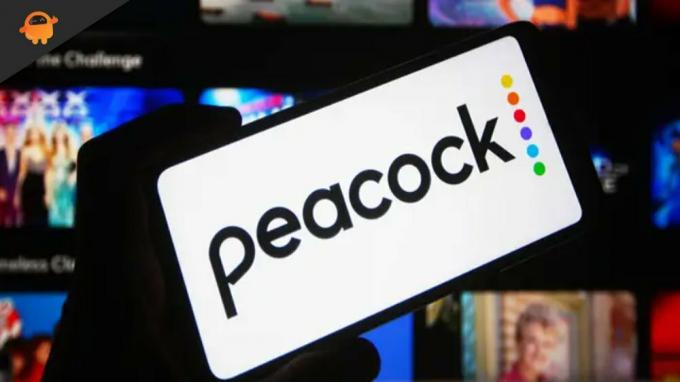
Isi Halaman
-
Cara Memperbaiki Peacock TV Maaf Ada Yang Salah Kesalahan
- Perbaiki 1: Muat Ulang Halaman (Untuk Pengguna Browser)
- Perbaiki 2: Periksa Apakah Internet Berfungsi
- Perbaiki 3: Masuk kembali ke Akun Anda
- Perbaiki 4: Periksa Server
- Perbaiki 5: Nyalakan Ulang Perangkat Anda
- Perbaiki 6: Periksa Pembaruan Peramban
- Perbaiki 7: Hapus Data Cache
- Perbaiki 8: Coba Perangkat Lain
- Perbaiki 9: Hubungi Pejabat TV Merak
Cara Memperbaiki Peacock TV Maaf Ada Yang Salah Kesalahan
Jadi, inilah perbaikan yang akan membantu Anda memperbaikinya; Peacock TV, maaf ada yang tidak beres. Karena itu, jika Anda menghadapi hal yang sama, pastikan untuk melakukan perbaikan ini.
Perbaiki 1: Muat Ulang Halaman (Untuk Pengguna Browser)
Ada kemungkinan Peacock TV berhenti bekerja karena kesalahan server acak, jadi Anda mungkin ingin mencoba memuat ulang halaman terlebih dahulu. Anda akan secara otomatis dapat melihat perbaikan ketika Anda memuat ulang halaman Anda. Oleh karena itu, Anda harus menyelidiki ini dan melihat apakah ini membantu Anda mengatasi Peacock TV; maaf, terjadi kesalahan.
Perbaiki 2: Periksa Apakah Internet Berfungsi
Anda mungkin mengalami masalah saat memuat konten, atau bahkan mungkin tidak berfungsi jika Anda memiliki sinyal WiFi yang buruk dari router ke TV Anda. Untuk menentukan apakah koneksi Internet Anda menyebabkan masalah, Anda dapat menjalankan tes kecepatan di ponsel Anda yang terhubung ke jaringan WiFi yang sama dengan TV Anda.
Iklan
Jika Anda menginginkan kecepatan koneksi terbaik, Anda mungkin ingin memutuskan dan menghubungkan kembali jaringan WiFi Anda menggunakan kabel Ethernet.
Meskipun demikian, jika langkah-langkah ini tidak menyelesaikan masalah Anda, coba reboot router Anda untuk melihat apakah ini memperbaiki masalah.
Perbaiki 3: Masuk kembali ke Akun Anda
Sudahkah Anda mencoba ini sebelumnya? Kabar baiknya adalah banyak pengguna melaporkan bahwa mereka dapat memperbaiki masalah ini secara permanen dengan keluar dan masuk kembali. Ini juga penting untuk dicoba karena ada kemungkinan masalah tersebut disebabkan oleh kesalahan akun. Jadi, cobalah dan lihat apakah itu membantu.
Perbaiki 4: Periksa Server
Dalam beberapa kasus, Anda mungkin tidak menyadari bahwa server TV Peacock sedang down karena pemeliharaan. Dimungkinkan untuk mengalami masalah seperti ini meskipun memiliki aplikasi TV Peacock aktif dan koneksi jaringan.
Iklan
DownDetector dapat membantu Anda menentukan apakah kesalahan ini hanya memengaruhi Anda atau apakah semua orang menderita karenanya. Kesalahan ini akan diperbarui dalam Detektor Bawah bagi pengguna yang mengalaminya dalam waktu 24 jam.
Satu-satunya cara untuk mengetahui apakah orang lain telah melaporkan masalah yang sama adalah dengan menunggu sampai orang lain melaporkannya. Selanjutnya, pejabat Peacock TV dapat diikuti di Twitter untuk pembaruan jika terjadi masalah server.
Perbaiki 5: Nyalakan Ulang Perangkat Anda
Jika Anda mengalami kesalahan aplikasi Peacock TV maaf ada yang tidak beres; coba reboot perangkat Anda. Ada kemungkinan file cache aplikasi Anda rusak, dan tidak akan beroperasi dengan benar.
Iklan
Karena memulai ulang perangkat Anda akan membersihkan RAM, Anda harus melakukannya untuk memperbaiki masalah. Saya sarankan Anda me-restart perangkat Anda untuk menentukan apakah masalah berlanjut.
Perbaiki 6: Periksa Pembaruan Peramban
Penting untuk memeriksa pembaruan browser Anda jika Anda belum melakukannya. Peramban yang rusak terkadang dapat menyebabkan kesalahan ini karena menghadapi masalah kompatibilitas.
Pembaruan pada patch browser harus diperiksa secara manual terlepas dari apakah Anda menggunakan aplikasi atau versi browser. Bagaimanapun, itu harus segera diinstal pada perangkat Anda. Jika Anda memeriksa lagi setelah itu, Anda akan melihat bahwa kesalahan aplikasi Peacock TV, maaf ada yang salah, diperbaiki.
Perbaiki 7: Hapus Data Cache
Anda harus membersihkan perangkat Anda secara teratur selalu merupakan ide yang baik (letakkan tisu Anda, ini adalah prosedur pembersihan bagian dalam). Penting untuk menghapus data cache aplikasi Peacock TV menggunakan langkah-langkah ini:
- Untuk melakukan ini, buka Pengaturan perangkat Anda.
- Dari menu, pilih Aplikasi.
- Temukan Peacock TV dengan menggulir daftar ke bawah.
- Arahkan ke informasi aplikasi untuk Peacock TV.
- Hapus cache dan data Anda.
Perbaiki 8: Coba Perangkat Lain
Menggunakan perangkat yang berbeda dapat menyelesaikan masalah jika masalah terus berlanjut. TV Peacock maaf ada yang salah kesalahan dapat diperbaiki lebih cepat dengan menggunakan metode ini daripada mencoba metode lain.
Perbaiki 9: Hubungi Pejabat TV Merak
Iklan
Sayangnya, kami tidak dapat membantu Anda dengan Peacock TV maaf terjadi kesalahan. Masalah ini masih dapat diselesaikan dengan opsi lain. Untuk mengatasi masalah ini, Anda harus menghubungi layanan pelanggan Peacock TV.
Penting untuk mendapatkan konfirmasi dari mereka apakah masalah tersebut berasal dari pihak Anda atau pengembang. Untuk memperbaiki masalah, pejabat Peacock TV mungkin juga menyarankan beberapa perbaikan lain yang harus Anda coba.
Jadi, itulah cara memperbaiki TV Merak maaf ada yang salah pesan kesalahan. Kami harap perbaikan yang telah kami bahas sebelumnya dalam artikel ini telah membantu Anda. Tetapi, jika Anda memiliki keraguan atau pertanyaan, beri komentar di bawah dan beri tahu kami.

![Cara Memasang Stock ROM pada Multilaser M9 3G [File Firmware / Unbrick]](/f/c2e725c1ba0eff9252419a96187c894d.jpg?width=288&height=384)
![Cara Memasang Stock ROM di Phicomm C730lW [File Flash Firmware]](/f/2fad044df46590acb5c50999bdd6b0e5.jpg?width=288&height=384)
![Cara Memasang Stock ROM di Avion M1 Pro [File Flash Firmware / Unbrick]](/f/79d1d1b983b292c956bf9f950168d3e9.jpg?width=288&height=384)